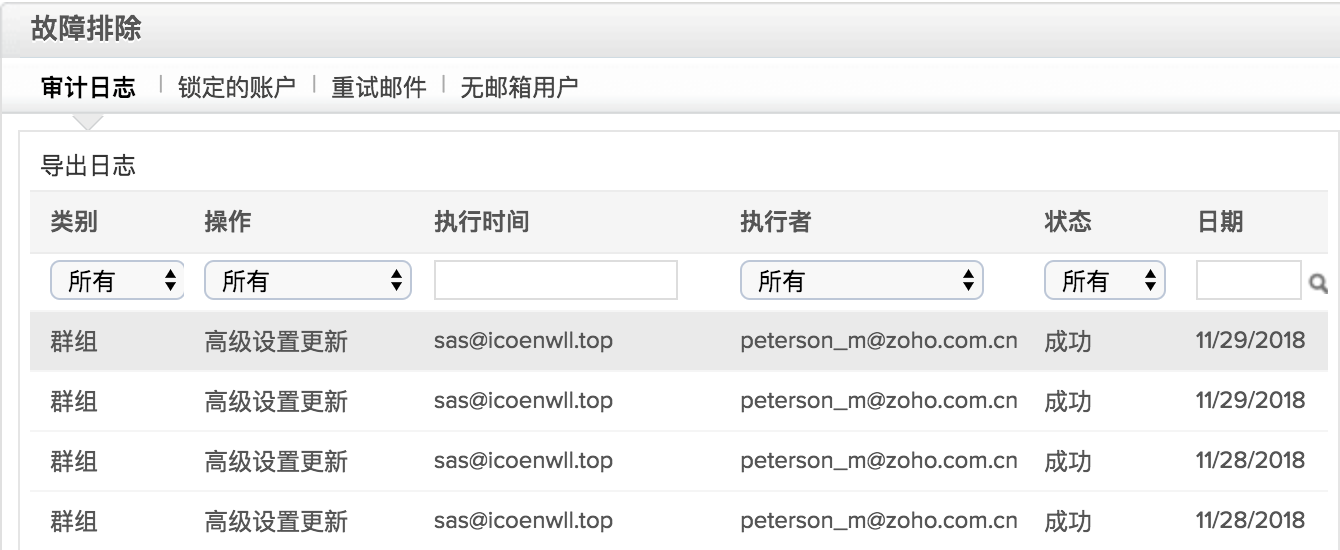故障诊断
审核日志
许多企业都有多个管理员,因此,为了追踪管理员的任何操作或为了记录目的,将操作记录在日志下面。因此,例如创建用户、删除用户、创建别名、群组等操作均在日志中记录,并可在需要时检索记录。管理员可以按操作、管理员用户、日期或按执行操作的实体来搜索。
找到审核日志的步骤:
- 作为管理员登录至Zoho Mail 企业邮箱
- 点击“控制面板 >> 故障诊断 >> 审核日志”
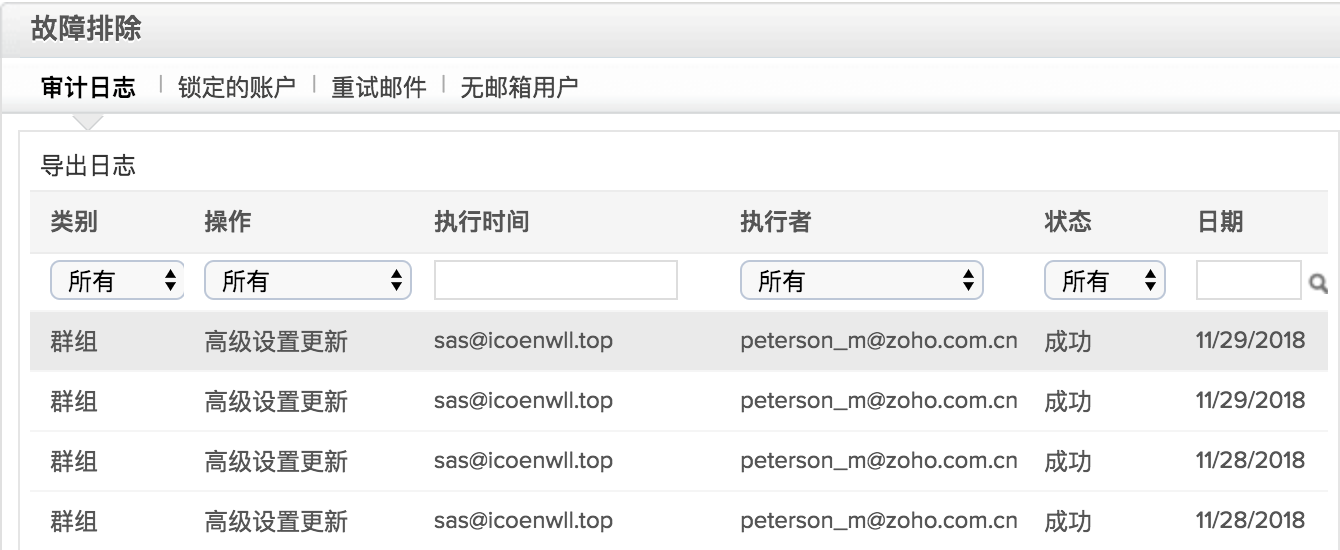
- 您可以按类别、实体、管理员用户或按日期搜索以获取日志。
阻止的账户
管理员可查看由于此部分中的任何限制而被阻止的账户的列表。管理员可为已阻止账户解除阻止或甚至基于其需求阻止账户。
解除阻止账户的步骤:
- 作为超级管理员/管理员登录至 www.zoho.com.cn/mail
- 点击“控制面板 >> 故障诊断 >> 阻止的账户”
- 已阻止账户列表及阻止原因将会列出。
- 选择要解除阻止的账户并选择‘解除阻止’。
阻止账户的步骤:
有时候,由于各种原因,管理员可能需要阻止账户发送邮件或收件。管理员可从“邮箱账户”部分或从故障排除部分阻止账户。
- 作为超级管理员/管理员登录至 www.zoho.com.cn/mail
- 点击“控制面板 >> 故障诊断 >> 阻止的账户”
- 选择‘阻止新账户’并提供您想要阻止的邮箱地址。
- 所选账户的接收和发送邮件都将禁用。
重试邮件
当邮件从您的账户发出时,如果收件人服务器由于暂时错误而不接受邮件,此类邮件将移至重试队列。发生暂时错误 (451.x.x) 时,邮件将不会退回给发件人。
从域发送至邮件服务器外部的邮件有时候可能会由于收件服务器中存在的一些暂时错误而退回。此类邮件将不会退回给发件人,而将在“重试邮件”列表中排队等候。发件人将在 4 小时之后收到一封邮件,其中包含未成功发送的原因。
“邮件发送暂时失败,并将在 x 天后重试。如果所有尝试均不成功,则邮件将永久失败。”
邮件将在预定义的间隔自动重试。
在“重试邮件”页面中,管理员可以查看重试队列中的邮件、验证邮件头以及移除重试(如有需要)。列表将包括发件人、收件人、上次重试时间、交付延迟的原因以及邮件头等信息。管理员可以通过选择邮件并使用重试选项手动重试发送。
当邮件发送给特定有效域,在接收端由于在暂时的服务器问题而导致退回时,此选项很有用。在此类情况下,管理员可以选择发送至该域的所有邮件并选择重试发送,避免邮件退回给发件人。
- 作为超级管理员/管理员登录至 www.zoho.com.cn/mail
- 点击“控制面板 >> 故障诊断 >> 重试邮件”
- 如果邮件在重试队列中,选择列表并重试/删除条目。
没有邮箱的用户
当您创建用户时,如果邮件托管处于已禁用状态或如果您未选择选项以便为用户创建邮箱账户,则用户将在 Zoho 中将没有邮件,但将能够登录。用户将在屏幕上看到一条向管理员申请邮箱的消息。管理员可从这个部分为此类用户创建邮箱账户。
- 作为超级管理员/管理员登录至 www.zoho.com.cn/mail
- 点击“控制面板 >> 故障诊断 >> 没有邮箱的用户”
- 没有任何邮箱账户的用户将在此部分列出
- 您可以从列表中选择多个用户并从顶部选择‘创建邮箱账户’链接或为单个用户创建一个账户。